Voltage Modular SAMPLER Iの解説
Chillout with Beats の yosi です。
LFOの前にちょっと先にこちらを進めます。

Voltage Modular SAMPLER I Google翻訳+α
Cherry Audio Sampler Iは、創造性を前面に置いて設計された、レトロでインスピレーションを受けたユニークなデジタルサンプラーモジュールです。音楽のトーン、ドラムループ、ドローンエフェクトなどに役立ち、ユーザーがサウンドを即座にサンプリング、インポート、保存できます。
通常、パネルコントロールを上から下、または左から右に説明しようとしますが、ここでは、Sampler Iの使用方法を学習するのに最も意味のある方法で説明します。
コンセプト
サンプラーIは、80年代のクラシックなサンプリングキーボードに似ていますが、動作が少し異なります。一度に1つのサンプルを保持でき、一度に1つのノートを再生できます。また、オンボードのアンプやエンベロープジェネレーターがないため、(内蔵型のサンプリング機器ではなく)洗練されたデジタルオシレーターと考えるのが最善です。サンプルは必ずしも標準的なオシレーターのように連続して再生されるとは限らないため、使用するさまざまな方法に対応するために、いくつかの異なるトリガーモードが含まれています。
Audio and CV Inputs and Outputs
Keyb CV– ピッチ制御用の標準1V /オクターブCV入力。
Gate– サンプルの再生を開始するための標準5Vゲート入力。これは、現在選択されているトリガーモードによって少し異なります。
Master Volume– これは出力ボリュームコントロールです。中心位置は統一されており、それを回すと追加のゲインが12db増えます。これはサンプルが本当に静かな場合に便利です。
Left / Right Stereo Outputs– これらはオーディオ出力です。
File Section
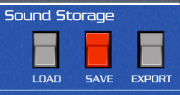
ここで、既存のオーディオサンプルをロードし、現在ロードされているサンプルを保存およびエクスポートできます。サンプラーAIF、WAV、MP3、およびOGG形式のサンプルをロードおよび再生できます。ユーザーサンプルは、32ビット/ 48kHzの解像度のWAV形式です。
Load– 生のサンプルまたは.voltagesampleファイルをロードするための標準ダイアログを開きます。このファイルには、サンプルと以下の設定が含まれています。
- トリガーモード
- サンプルの開始、終了、およびループポイント設定とCV変調減衰器設定
- トランジェントにスナップ、クロスフェードの長さ、ループを有効にするボタンの設定
- チューニングセクションのオクターブ、ファイン、およびCV変調減衰器の設定
- サンプルレート/ビット深度セクションレート、ビット深度、CV変調減衰器の設定
Save– 上記で説明した.voltagesampleファイルを保存します。
Export– 現在のサンプル全体をWAV形式でエクスポートします。エクスポートされたサンプルは、「サンプルの開始」、「終了」、または「ループの有効化」コントロール設定(またはその他のサンプラーI設定)の影響を受けません。例外は、サンプルがトリミングまたは正規化されている場合、その方法でエクスポートされることです。
Trigger Mode
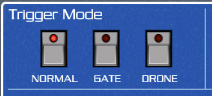
これは、ゲート電圧が受信されたときにサンプルがどのように再生されるかに影響します。サンプラーIを最大限に活用するためにトリガーモードがどのように機能するかを理解することが重要です。そのため、今度はCelebrity Big Brotherをオフにしてハンカリングを行います。
前述のように、サンプラーIは独自のエンベロープジェネレーターまたはアンプを持たないため、(内蔵型の楽器ではなく)一種の大きなサンプリングオシレーターと考えるのが最適です。単独で使用することもできますが、サンプラーIの出力がフィルターおよびアンプモジュールにパッチされる標準の減算シンセパッチを作成し、アンプモジュールは次のようにエンベロープジェネレーターで制御します。

トリガーモード機能は、最初は直感に反するように見えますが、サンプラーIを使用すると、より理にかなっていることをお約束します。
Normal– 「ループ有効化」オフの「通常」モードでは、「ゲート」入力に5Vが入力されると、サンプルが最初から最後まで再生されます。サンプルは、ゲート入力の電圧に関係なく、終点まで再生されます。これはしばしば「ワンショット」再生と呼ばれます。「ループ有効化」がオンの場合、「ゲート」入力に5Vが存在すると、サンプルは最初から最後まで再生され、ループポイントにジャンプしてループ再生を続けます(ループから上記のSampler> Filter> Env> Ampパッチと組み合わせて、Normal modeは、特にループが有効になっている標準のピッチサウンドを再生するのに便利です。アイデアは、サンプラーIが連続的に音を出力し、エンベロープジェネレーター/アンプが各ノートの振幅曲線を連結することです。キーが演奏されるたびに、ピッチは入力ピッチCVに変化し、新しいゲート電圧はエンベロープジェネレーターを再トリガーしながらサンプル開始点から再生を再開します。
Gate– ゲートモードは「通常」モードとほぼ同じように機能しますが、ゲート入力に電圧が印加されているときに連続的に再生する代わりに、サンプル電圧はゲート電圧が存在するときにのみ発生します。 「ループ有効化」をオフにすると、ゲート電圧が存在する限り、サンプルはサンプル開始点から終了まで再生されます。 「ループ有効」がオンの場合、再生はループポイントにジャンプし、ゲート電圧が存在する限り、サンプルはループポイントから最後まで連続して再生されます。
Gate ゲートのオン/オフの性質は、基本的なオン/オフオルガンスタイルのエンベロープとして効果的に機能するため、サンプラーIを単独で使用する場合、モードは便利です。また、複雑なボリュームエンベロープが不要なドラムループにも役立ちます。
Drone– サンプルは継続的に再生され、Gate CVジャックは事実上無効になります。これは、効果音ベッド、背景雑音などに便利です。「ループ有効化」は自動的に有効になり、「ドローン」モードでは無効化できません。
Tune Section

Octave– サンプルの再生を最大2オクターブ上下にトランスポーズできます。
Fine– 5度の間隔(上下)だけで微調整できます。
Tune CV jack and attenuator– 最大5オクターブ上下のピッチのバイポーラCV制御が可能です。これでかなり夢中になります。
Sample Rate/Bit Depth Section

Rate– 48 kHzから100 Hzまでのサンプルレートの調整が可能です。これは再生パラメーターであるため、サンプルデータが永続的に変更されることはありません(ただし、一時的に実際の混乱を招きます)。アンチエイリアスフィルタリングは適用されません。サンプルレートの設定を低くすると、ビンテージサンプラーのように、再生レートの周波数を超えるおいしいデジタルエイリアシングノイズが聞こえます。 「レート」設定は、「レートCV」modジャックとバイポーラ減衰器で変調できます。
Bit Depth– サンプル再生のビットレートを32ビットから不潔な2ビットに設定します。 「レート」と同様に、「ビット深度」は、保存されたサンプルデータを変更しない再生パラメーターです。その設定は、「Bits CV」modジャックとバイポーラ減衰器で変調できます。
Sample Edit Section
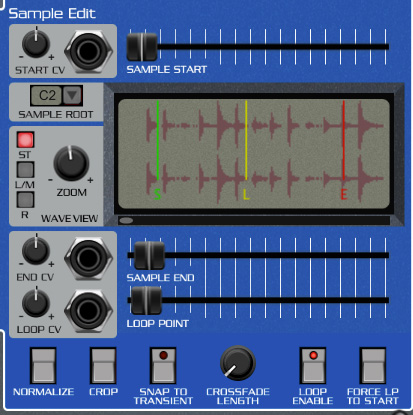
ここでアクションが発生します。サンプルの開始、終了、ループポイント、およびサンプルの再生に影響するその他のパラメーターが設定されます。このセクションを少し飛び回って、その動作を最もよく説明します。
Sample Root– 名前が示すように、これは現在のサンプルのルート位置を設定します。下向き矢印ボタンをクリックして、音価を選択します。 C2は2VキーボードのCV入力に対応し、MIDIノートC2でネイティブピッチでサンプルを再生します。
Sample Start– サンプルの再生開始点を設定します。スライダーを移動すると、ツールチップにサンプル番号が表示されます。 Voltageのその他のコントロールと同様に、OS Xの[Command]キーまたはWindowsの[Option]キーを押し続けると、より細かく移動します。 Sample Startは、Wave Viewディスプレイの赤い開始マーカーをつかんで調整することもできます。サンプルの開始位置は、「Start CV」modジャックとバイポーラ減衰器を使用してリアルタイムで変調できます。
Sample End– サンプルの再生エンドポイントを設定します。サンプル終了は、「波形表示」ディスプレイの赤い終了マーカーをつかんで調整することもできます。サンプルの終了位置は、「End CV」modジャックとバイポーラ減衰器を使用してリアルタイムで変調できます。
Loop Point– 「ループ有効化」ボタンをオンにすると、サンプルの再生がループするポイントが設定されます。ループポイントがエンドポイントの前後に設定されているかどうかに関係なく、ループは常にループポイントからエンドポイントまで再生されます。これは、あらゆる種類の順方向/逆方向再生シーンに変換される可能性があります-以下の「Pushin ‘Forward Back」セクションを参照してください。ループポイントは、「ループCV」modジャックとバイポーラ減衰器を使用してリアルタイムで変調できます。
Setting Sample Start, End, and Loop points: [サンプル開始]スライダーの移動解像度は、[波形表示ズーム]設定に関係なく一定ですが、[波形表示]開始マーカーの解像度は、[ズーム]サイズが大きくなると高くなることに注意してください。そのため、大きな調整には「サンプル開始」、「終了」、および「ループポイント」スライダーを使用し、微調整には「波形表示」「開始」、「終了」、および「ループ」マーカーを直接移動することをお勧めします。
Wave View display and controls– サンプラーIの[Wave View]画面では、サンプルを簡単に表示および編集できます。ビュー選択ボタンはサウンドには影響せず、現在の表示にのみ影響します。
- ST– 左チャンネルと右チャンネルの両方を表示します
- L/M– 左チャンネル、またはモノサンプルがロードされている場合は波全体を表示します
- R– ステレオ波の右チャンネルを表示します
- Zoom– r時計回りに回転すると、波のビューが拡大されます。正確にサンプルを編集するには、ウェーブディスプレイの下にあるスクロールバーのつまみと一緒に[ズーム]ノブを使用します。
Normalize– これは、「最大音量が0 dbになるようにサンプルの全体量を増やす」ことを意味します。サンプルの音量がそれほど大きくない場合は、通常、[ノーマライズ]ボタンを押すことをお勧めします。圧縮や制限とは異なり、正規化はサンプルのダイナミクスを変更せず、比例的に全体のゲインを上げ、ノイズフロアに影響を与えないことに注意してください。正規化は、ハードドライブからロードされたサンプルを永久に編集するわけではありませんが、エクスポートまたは保存されたバージョンは正規化を保持します。
Crop– 開始点の前と終了点の後にサンプルデータを削除します。これは、非常に大きなサウンドファイルからオーディオの領域(ドラムループなど)を抽出するのに特に役立ち、編集がはるかに簡単になります。正規化と同様に、切り取りはハードドライブからロードされたサンプルを永続的に変更しませんが、エクスポートまたは保存されたバージョンは切り取りを保持します。
Snap To Transient– トグルトランジェントにスナップオンは、開始、終了、ループマーカーを、波形内の検出されたトランジェント「ヒット」にスナップさせます。これは、マーカーがドラムヒットに即座にスナップするため、ドラムループの編集時に非常に役立ちます。また、サンプルの開始時に無音がある場合に開始点を設定するのにも便利です。とても気に入っているので、デフォルトで「オン」に設定しています。
Crossfade Length– ループが有効な場合、エンドポイントからループポイントまで最大300msの等電力クロスフェードを追加します。持続的な音で滑らかなループ遷移ポイントを作成するのに非常に役立ちます。
Loop Enable– ループのオンとオフを切り替えます。無効にすると、黄色のループマーカーが[ウェーブビュー]画面から消えます。
Force LP To Start– このボタンをクリックすると、サンプルを最初から最後まで繰り返し再生したい場合に、ループポイントが即座に開始ポイントと同じ場所に設定されます。
Pushin’ Forward Back: Sampler Iの水平方向のStart、End、およびLoopスライダーのインスピレーションは、80年代の粗雑なハードウェアサンプラーから来ました。スライダーを使用すると、リアルタイムのサンプル編集が非常に簡単になるだけでなく、開始点と終了点を交換することでサンプルをすぐに逆方向に再生できるというのが、最も気の利いたトリックです。サンプラーIでも同じことができます。終了ポイントが開始ポイントの前に設定されている場合、サンプルは逆方向に再生されます。前述のように、ループイネーブルがオンの場合、ループは常にループポイントからエンドポイントまで再生されます。ループポイントの位置がCV inを使用して変調されている場合、ループポイントを終了ポイントを超えて移動することができます。これにより、フォワードループからバックワードループに変更できるだけでなく、エンドポイントを通過するときに非常に気の利いたノイズが発生します。これを試すには、I / OパネルのMod WheelをLoop CV mod入力にパッチします(ループポイントの位置に応じて、正または負のmod量の設定を試す必要があるかもしれません)。
Voltage Modular SAMPLER Iのポイント
マニュアルにも書いてありますが、普通のシンセと同様、フィルター、エンベロープ、アンプを用意した方が良いです。
以下の例ではSynthTec WaveEditで書き出したWaveTableの波形1つをSampler 1で読み込んで鳴らしてみました。
SynthTec WaveEditについてはこちらで記事を書いていますので、WaveTableに興味のある方は読んでみて下さい。
この手の方法でサンプルを鳴らす場合、問題となるのが、ピッチが合わない事です。
(必ずしも合わせる必要もないですが)
あり難い事にPlugin Hostを使うとVSTを読み込めますので、無料のチューナーソフト(GTuneが軽くておすすめ)かBrainworx bx_tunerなんかがおすすめです。
Brainworx bx_tunerはタイミングが合えばクーポンで無料取得出来ます。
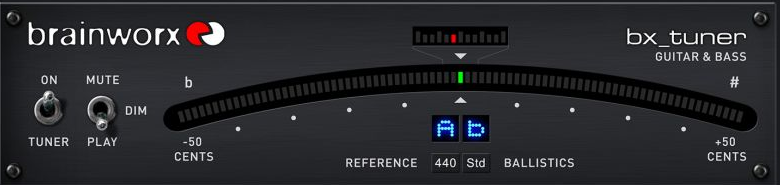
あともう1つ遊びで作ってみました。
普通のサンプルを読み込ませて鳴らしています。これはこれで面白い効果が得られます。
後は実験的に「TRIGGER TO GATE CONVERTER」を使ってドラムに少しだけランダム要素を入れてみました。LFOを「TRIGGER TO GATE CONVERTER」に入れていて、Gateの長さが長すぎるとトリガー出来ない為、実際のドラムパターンからランダムでトリガーが抜け落ちます。
Voltage Modular SAMPLER Iの解説まとめ
SAMPLER Iはパラメータの多くがCVコントロール可能で、これぞモジュラーって感じがとても好きです。
正直言うとドラム関連はCVの入力が殆ど無くて結構がっかりです。
(この辺は無料のVCV Rackの方が良いです)
ただ、まだ購入を悩んでいるPSPのモジュールはしっかりとCVインプットがあるので、期待が高まってポチってしまう寸前です。
問題はPSPのモジュールの記事書いても需要が無さすぎる点ですね・・・
(もし買ったよと言う人が居れば、ツイッターでもコメントでも連絡下さい)

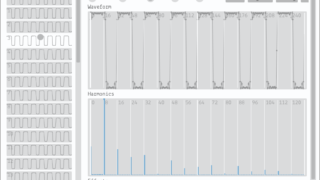
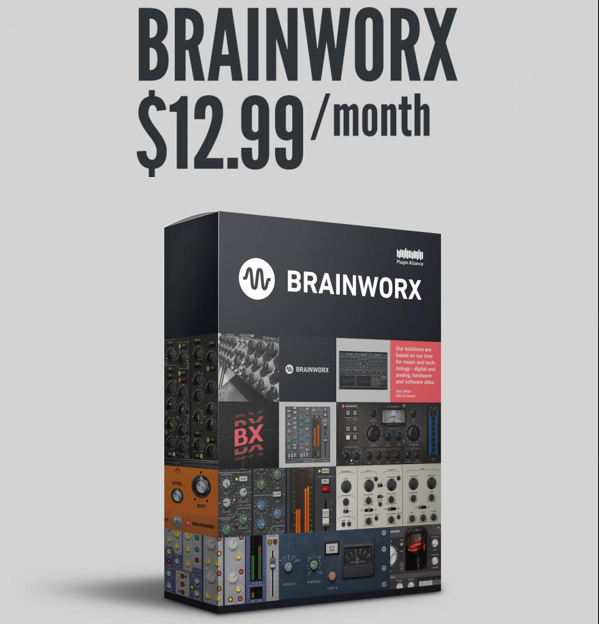
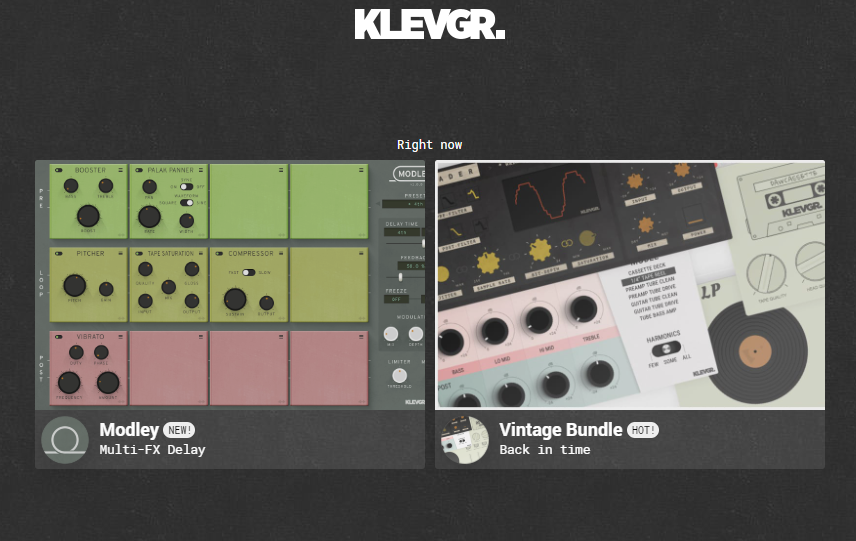
コメント